Linux 컴퓨터의 개인 정보 보호 및 보안을 강화하기 위한 포괄적 전략


Linux는 일반적으로 다른 운영 체제에 비해 강력한 보안 기능으로 알려져 있지만 공격에 완전히 면역이 있는 것은 아니라는 점을 이해하는 것이 중요합니다. 개인 정보 보호 및 보안을 더욱 강화하고 원치 않는 액세스 가능성을 최소화하기 위해 구현할 수 있는 몇 가지 사전 조치가 있습니다.
이 가이드에서는 방화벽 활성화부터 개인정보 보호를 염두에 두고 설계된 브라우저 선택까지 Linux 노트북의 개인정보 보호 및 보안을 강화하기 위해 취한 단계를 간략하게 설명합니다.
화면 잠금 활성화
허가받지 않은 사용자로부터 노트북을 보호하는 가장 쉽고 효율적인 방법 중 하나는 화면 잠금 기능을 활성화하는 것입니다. 이는 특히 커피숍, 도서관 또는 공유 사무실 환경과 같은 공공 장소에서 작업할 때 매우 중요합니다.
저는 짧은 시간 동안 활동이 없으면 자동으로 화면이 잠기도록 설정했습니다. 이렇게 하면 잠깐 채팅이나 커피 브레이크를 위해 잠시 자리를 비우더라도 제 정보가 보호된다는 것을 알면서 마음의 평화를 얻을 수 있습니다.
Ubuntu에서 이 기능을 활성화하려면 설정을 열고 개인정보 보호 및 보안 으로 이동한 다음 잠금 화면을 클릭하세요 .
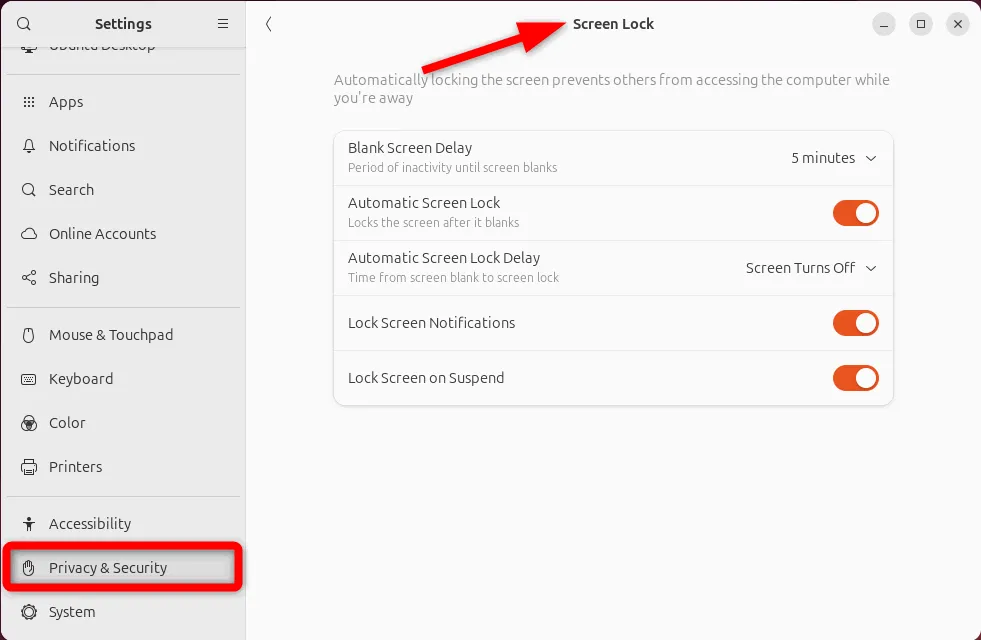
5분 이상 사용하지 않으면 화면을 잠금으로 설정하세요.
또한, 즉각적인 보안을 위해 화면 잠금에 사용되는 단축키(기본값은 Ctrl+ Shift+ L또는 Super+ )를 익혀두세요.L
전체 디스크 암호화 구현
머신에 리눅스를 설치할 때, 하드 드라이브를 암호화할 수 있는 기회가 주어질 가능성이 높습니다. 이 측면은 종종 간과됩니다.
그렇다면, 전체 디스크 암호화는 무엇을 수반할까요? 간단히 말해서, 모든 중요한 문서를 하드 드라이브 전체를 포함하는 안전한 금고에 보관하는 것과 같습니다. 노트북이 도난당하더라도 암호화 암호 없이는 파일에 액세스할 수 없습니다.
대부분의 Linux 배포판은 설치 단계에서 암호화를 활성화하는 옵션을 제공합니다. 이 옵션을 우회한 경우, 이후에 전체 디스크 암호화를 활성화하려면 운영 체제를 완전히 다시 설치해야 합니다.
그러나 재설치가 불가능한 경우 LUKS를 사용하여 설치 후 특정 파티션이나 홈 디렉토리를 보호할 수 있습니다. 이 방법은 어느 정도 보호 기능을 제공하지만 전체 디스크 암호화가 제공하는 광범위한 보안은 제공하지 않습니다.
방화벽을 켜세요
Linux 노트북을 인터넷에 연결하면 잠재적인 네트워크 위협에 노출됩니다. 이 위험을 완화하려면 시스템 방화벽을 활성화하는 것이 필수적입니다. 방화벽은 인터넷 트래픽에 대한 보안 체크포인트 역할을 하여 원치 않거나 유해한 연결을 차단합니다.
대부분의 Linux 배포판에는 Iptables나 UFW와 같은 방화벽이 내장되어 있지만 일반적으로 수동으로 활성화해야 합니다.
저는 사용자 친화적인 설정으로 인해 Uncomplicated Firewall(UFW)을 사용하는데, 이는 허가받지 않은 접근 시도를 방지합니다. Ubuntu에서 이를 활성화하려면 다음을 실행합니다.
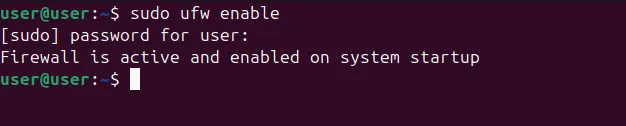
특정 트래픽을 허용하거나 차단하기 위해 특정 규칙을 설정할 수 있지만, 대부분 사용자에게는 기본 설정으로 충분합니다.
명령줄 도구 사용에 익숙하지 않다면 방화벽 설정 관리를 간소화하는 UFW용 그래픽 인터페이스인 GUFW를 설치하는 것을 고려하세요.
VPN 구성하기
가상 사설망(VPN)은 Linux 기기와 인터넷 간의 모든 온라인 활동을 보호하여 누군가가 온라인 행동을 모니터링하는 것을 훨씬 더 어렵게 만듭니다. 프라이버시가 우선순위라면 VPN을 사용하는 것이 필수적입니다.
커피숍이나 공항과 같은 공공 Wi-Fi에 연결할 때마다 항상 VPN이 활성화되어 있는지 확인합니다. 보안되지 않은 인터넷 연결을 통해 데이터를 전송하는 대신 VPN은 데이터를 암호화하고 IP 주소를 숨겨 익명성을 한층 더 강화합니다.
Linux에서 VPN을 설정하는 것은 비교적 간단합니다. 대부분의 VPN 서비스는 현재 Linux에 대한 특정 클라이언트를 제공합니다. 저는 OpenVPN을 선호하는데, 오픈 소스이고 개인 정보를 더 잘 제어할 수 있기 때문입니다.
NordVPN이나 ExpressVPN과 같은 다른 옵션도 간단한 설치 절차가 있는 훌륭한 선택입니다. 어떤 VPN 서비스를 선택하든 강력한 개인정보 보호 정책으로 유명한 평판 좋은 공급업체를 선택하세요.
개인 DNS 서버를 선택하세요
개인 정보를 강화하는 간단한 방법은 개인 DNS 서버로 전환하는 것입니다. DNS 서버는 인터넷의 디렉토리 역할을 하며 도메인 이름을 IP 주소로 변환하여 브라우저가 로드할 수 있도록 합니다.
기본적으로 인터넷 서비스 제공자(ISP)가 귀하의 DNS를 관리하여 귀하의 웹 브라우징 활동을 추적할 수 있습니다. 개인 정보를 되찾으려면 Cloudflare나 Google Public DNS와 같은 보다 안전한 DNS 제공자로 변경하는 것을 고려하세요. 이러한 서비스는 종종 브라우징 속도를 향상시키고 추가 보안 및 개인 정보 보호 기능을 제공할 수 있습니다.
예를 들어, Cloudflare는 DNS 쿼리를 기록하지 않으므로 온라인에서 익명성을 유지할 수 있습니다.
Linux에서 이것을 설정하는 것은 비교적 간단합니다. 시스템의 네트워크 섹션에서 네트워크 설정을 조정하여 원하는 개인 DNS 서버를 수동으로 구성할 수 있습니다. 예를 들어, Ubuntu에서:
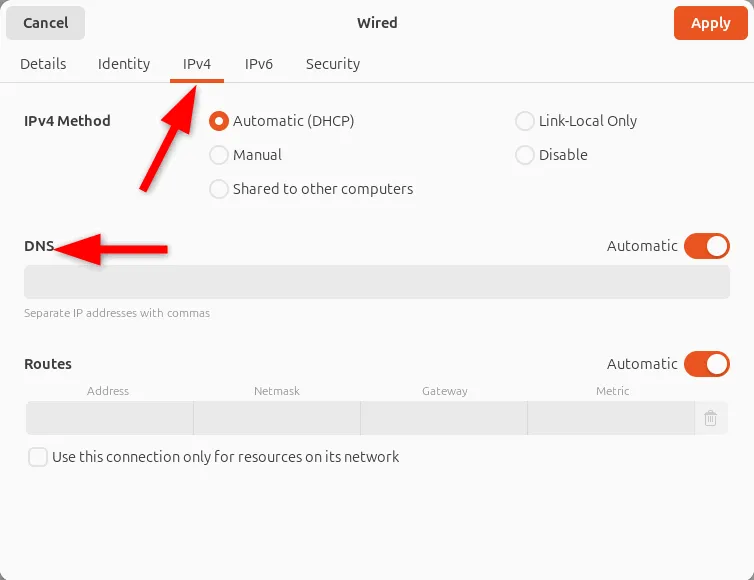
또는 터미널을 통해 /etc/resolv.conf 파일을 편집하여 선호하는 DNS 서버를 지정할 수 있습니다. 다양한 DNS 공급자를 테스트하면 최적의 속도를 제공하는 공급자를 찾는 데 도움이 됩니다.
개인 정보 보호를 중시하는 브라우저를 사용하세요
많은 인기 브라우저는 온라인에서 사용자 활동을 추적하는 것으로 악명이 높습니다. 개인 정보 보호가 중요하다면 보안을 우선시하는 브라우저로 전환하는 것을 고려하세요. 제가 가장 추천하는 브라우저는 Firefox이지만 Floorp, Brave, Tor Browser와 같은 옵션은 훨씬 더 뛰어난 개인 정보 보호 기능을 제공합니다.
예를 들어 Firefox에는 향상된 추적 보호 기능이 포함되어 있으며 타사 쿠키와 방해가 되는 광고를 차단하도록 구성할 수 있습니다. 또한 uBlock Origin(광고 차단용) 또는 HTTPS Everywhere(안전한 연결을 보장)와 같은 개인 정보 보호 강화 확장 프로그램을 추가할 수도 있습니다.
Tor 브라우저는 한 걸음 더 나아가 여러 서버를 통해 인터넷 트래픽을 라우팅하여 다른 사람이 사용자의 온라인 활동을 감시하는 것을 사실상 불가능하게 만듭니다.
브라우저를 전환하는 것이 처음에는 불편할 수 있지만, 개인 정보에 대한 통제권을 얻게 되면 그만큼 가치가 있습니다.
시스템 업데이트 유지
시스템을 정기적으로 업데이트하는 것은 보안을 보장하는 가장 중요한 조치 중 하나입니다. 소프트웨어 업데이트에는 종종 공격자가 잠재적으로 악용할 수 있는 취약성에 대한 수정 사항이 포함됩니다. 이러한 업데이트를 무시하는 것은 위험에 대한 명확한 경고를 무시하는 것과 같습니다.
모든 운영 체제와 마찬가지로 Linux 배포판은 알려진 보안 문제를 해결하기 위해 자주 업데이트를 받습니다. 커널 업데이트이든 소프트웨어 패키지 패치이든 시스템을 최신 상태로 유지하는 것은 노트북 보안에 필수적입니다.
저는 일주일에 한 번 이상 업데이트를 확인하고 업데이트가 나오는 즉시 적용하는 일상을 고수합니다. 이러한 사전 예방적 전략 덕분에 최신 위협으로부터 보호받을 수 있습니다.
사용하는 배포판에 따라 자동 업데이트를 구성하거나 다음과 같은 간단한 터미널 명령을 사용하여 수동으로 확인할 수 있습니다.
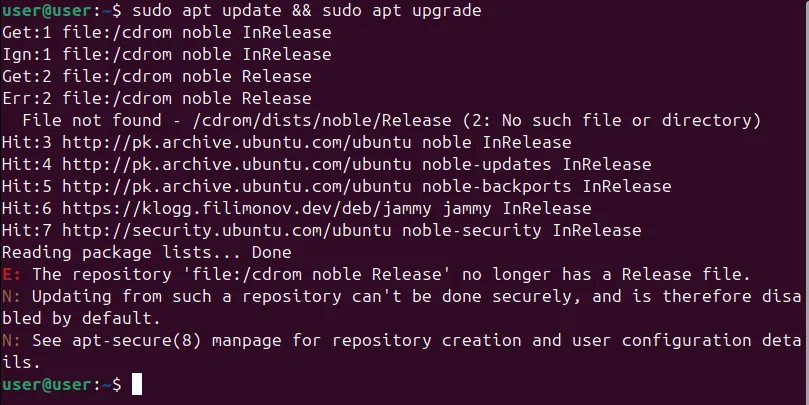
또한, 중요한 업데이트를 수행하기 전에 항상 파일을 백업하는 것을 잊지 마세요.
결론
이러한 간단한 단계를 구현하면 Linux 노트북의 개인 정보 보호 및 보안을 크게 강화할 수 있습니다. 개인 정보 보호 및 보안을 최우선으로 설계된 다양한 배포판을 살펴보세요.
이미지 출처: Unsplash . 모든 수정 및 스크린샷은 Haroon Javed가 작성했습니다.


답글 남기기